|
【文章校正されない・スペルチェックされない場合の対処法】
|
「文章校正(ぶんしょうこうせい)」とは、文書内の誤字・脱字などの誤りを探し出す機能のことです。
文章校正が実行され、誤り箇所があるにもかかわらず、誤り箇所が検索されない場合には、文章校正を行わない設定になっていることが考えられます。 |
|
誤り箇所が検索されない場合の対処法
|
| 「Wordのオプション」から「文章校正」を選択 |
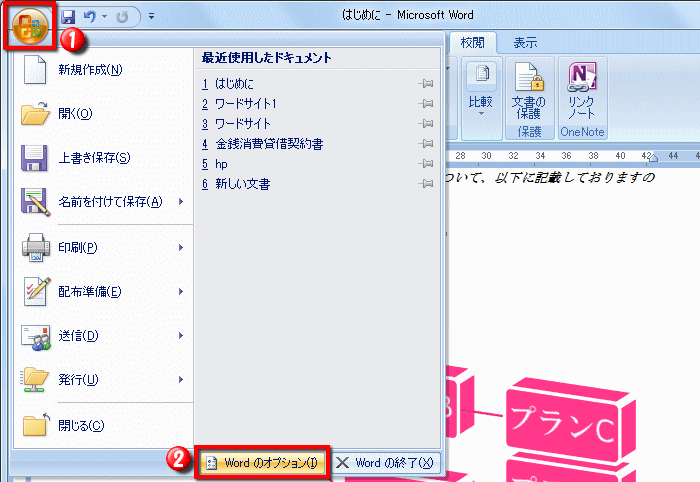 |
| ①・・・「Office」ボタンを左クリック |
②・・・「Wordのオプション」を左クリック |
| 「Wordのスぺルチェックと文章校正」から設定を変更する |
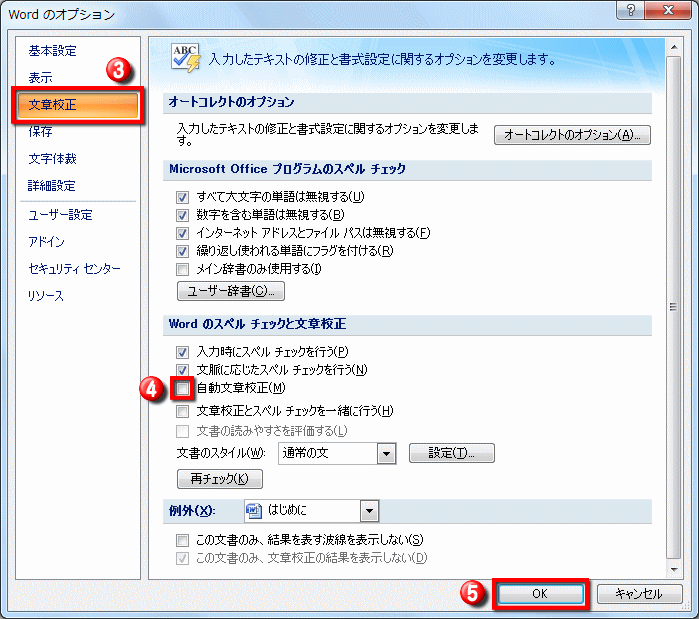 |
| ③・・・「文章校正」を左クリック |
④・・・「自動文章校正」にチェックを入れる
(「自動文章校正」にチェックを入れると、その下にある「文章校正とスぺルチェックを一緒に行う」にもチェックが入ります) |
| ⑤・・・「OK」を左クリックして設定を終了 |
|
誤字の指摘波線を表示/非表示にする方法
|
誤字の指摘箇所に表示される波線(赤・緑)を非表示にする場合は、「Office」ボタンを左クリックして「Wordのオプション」を選択し「文章校正」の「この文書のみ、結果を表す波線を表示しない」にチェックを入れます。
再度波線を表示する場合は、「この文書のみ、結果を表す波線を表示しない」のチェックを外します。
|
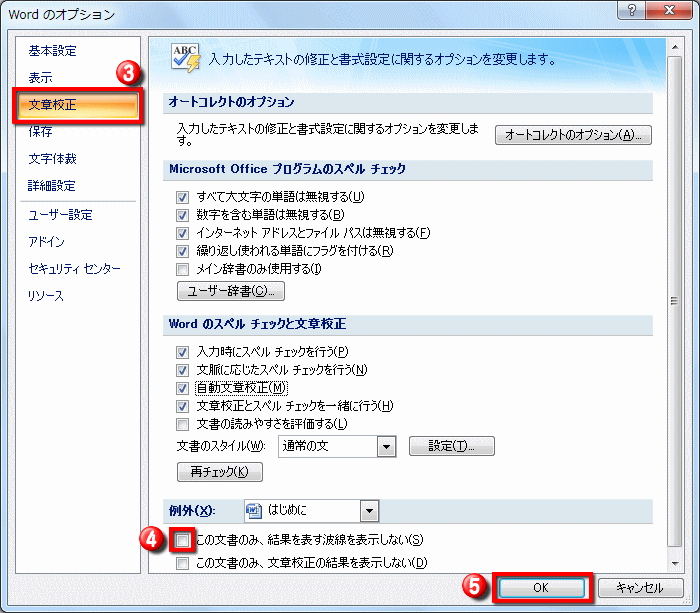 |
①・・・「Office」ボタンを左クリック
②・・・「Wordのオプション」を左クリック |
③・・・「文章校正」を左クリック |
| ④・・・誤字の指摘波線を表示しない場合には、「この文書のみ、結果を表す波線を表示しない」にチェックを入れる |
⑤・・・「OK」を左クリック |
| 波線を表示する場合は、④で「この文書のみ、結果を表す波線を表示しない」のチェックを外します。 |
|